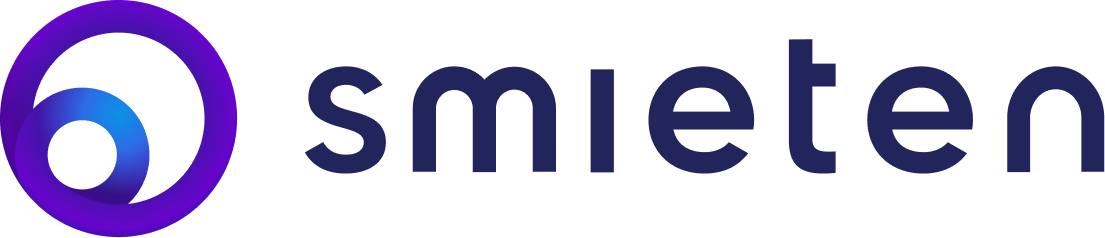Egal, ob im Büro oder zuhause im Home-Office – viele Mitarbeiter verbringen einen Großteil ihrer Arbeitszeit vor dem Monitor. Umso mehr kommt es auf die richtige Ergonomie an. Nur so lassen sich Haltungsschäden, schmerzende Augen, Kopfschmerzen und Müdigkeit vermeiden. Wer am falschen Ende spart, riskiert nicht nur die Gesundheit seiner Mitarbeiter, sondern bekommt es auch mit dem Gesetzgeber zu tun, denn: Arbeitnehmer haben Anspruch auf einen ergonomischen Monitor!
Doch keine Sorge! Wir verraten Ihnen Tipps, mit denen Sie alle gesetzlichen Vorgaben einhalten. So sind Sie auf der sicheren Seite und erhöhen nebenbei noch die Produktivität am Arbeitsplatz – eine Win-Win-Situation für alle.
Monitor Ergonomie am Arbeitsplatz – gesetzliche Anforderungen
Welche Anforderung ein Monitor am Arbeitsplatz erfüllen muss, regelt die Arbeitsstättenverordnung (ArbStättV). Konkret sind folgende Kriterien wichtig, um Monitore ergonomisch einzurichten:
Ausreichende Größe
Die Größe des Monitors muss „der Arbeitsaufgabe angemessen“ sein. Was dies konkret bedeutet, verrät die ArbStättV nicht. Betrachtet man jedoch Empfehlungen wie die DGUV Information 215-410, zeigt sich: Für Textverarbeitung sollte ein Flachbildmonitor mindestens 17 Zoll messen. Andere Aufgaben erfordern größere Bildschirme; aber dazu kommen wir weiter unten.
Darstellung von Text und Grafiken
Für ein leichtes, angenehmes Lesen müssen Text und Grafiken auf dem Bildschirm ausreichend scharf sein. Darum sollte die Auflösung mindestens 1.920 x 1.080 Pixel (Full HD) betragen. Der Gesetzgeber fordert außerdem die Möglichkeit, Zeichengröße und Zeilenabstand individuell einstellen zu können. Das geht per Textbearbeitungs-Software wie Word ganz einfach. Ein spezieller Bildschirm ist nicht nötig.

Flimmerfreies Bild
Flimmernde Monitore können Augen-, und Kopfschmerzen sowie Müdigkeit und Gereiztheit verursachen. Zum Glück waren vor allem ältere Röhrenbildschirme von diesem Problem betroffen. Flachbild-Monitoren erzeugen bei 60 Hz – der Standard-Wiederholungsrate – ein flimmerfreies Bild.
Natürlich können Sie Ihren Mitarbeitern auch Monitore mit 120 Hz spendieren. Diese Wiederholungsrate bringt vor allem bei Animationen, Scroll-Bewegungen und Spielen Vorteile. Wer lediglich Office-Anwendungen ausführt, benötigt sie jedoch kaum.
Helligkeit und Kontrast
Helligkeit und Kontrast müssen sich individuell einrichten lassen: entweder am Bildschirm selbst oder in den Einstellungen des Betriebssystems.
Darüber hinaus gelten folgende Mindestwerte:
- Die Helligkeit sollte 100 cd/m2 betragen – gerne auch mehr, wenn sich die Arbeitsumgebung nicht abdunkeln lässt.
- Achten Sie auf ein Kontrastverhältnis von 4:1 zwischen Zeichen und Hintergrund.
Spiegelungen
Laut ArbStättV müssen Monitore über reflexionsarme Oberflächen verfügen. Wer ein Modell mit Antireflex- oder Nanotextur-Beschichtung mietet, ist darum auf der sicheren Seite. Ein weiterer Vorteil: Diese Monitore bieten meist eine hohe Blickwinkelstabilität. Sie lassen sich also von der Seite ablesen.
Auch die Beleuchtung am Bildschirmarbeitsplatz ist wichtig. Fenster sollten sich idealerweise nicht gegenüber dem Monitor befinden, sondern dahinter. So werden Spiegelungen reduziert.

Verstellbarkeit
Ein ergonomischer Monitor ist laut Gesetzgeber „frei und leicht dreh- und neigbar“, sodass Mitarbeiter die für sie optimale Haltung einnehmen können. Auch dazu gibt es eine Empfehlung: Die Neigung beträgt etwa 35 Grad nach hinten. Nutzer können über den Monitorrand blicken, ohne den Kopf zu heben. Darum muss sich der Monitor in der Höhe verstellen lassen.
Sie erreichen diese Kriterien mit einem entsprechenden Standfuß. Möchten Sie Ihren Mitarbeitern aber mehr Möglichkeiten geben, sind Modelle mit Vesa-Mount eine gute Idee. Diese können noch flexibler horizontal sowie vertikal verstellt werden. Sie lassen sich außerdem in der Rotation anpassen.
In jedem Fall ist die Qualität wichtig. Der Monitor sollte einfach verstellbar sein – aber nicht so einfach, dass dafür schon eine versehentliche Berührung ausreicht.
Sehabstand
Zwar macht die ArbStättV keine genauen Angaben zum Sehabstand. Sie können sich jedoch an den Richtwerten der gesetzlichen Unfallversicherung (DGUV) orientieren.
Demnach gelten 500 mm als Mindestabstand zwischen Nutzer und Bildschirm. Dieser Abstand vergrößert sich mit der Bildschirmdiagonale:
- 19 Zoll: 800 mm
- 22 Zoll: 900 mm
- 24 Zoll: 1000 mm
Das heißt wiederum: Je größer der Bildschirm, desto tiefer muss auch der Schreibtisch ausfallen.
Strahlung
Laut ArbStättV muss die vom Monitor ausgehende Strahlung so gering sein, dass sie Sicherheit und Gesundheit nicht gefährdet. Dieses Problem betrifft zwar ältere Röhrenmonitore. Flachbild-Monitore, wie sie heute üblich sind, erzeugen jedoch kaum elektromagnetische Strahlung. Die Einhaltung der Vorgabe ist also kein Problem mehr.
Ergonomische Monitore – weitere Kriterien und Tipps
Wenn Sie die oben genannten Kriterien beachten, müssen Sie sich rein rechtlich gesehen keine Sorgen machen. Doch natürlich stellt die ArbStättV nur die „Pflicht“ dar. Kommen wir also zur „Kür“! Im Folgenden erfahren Sie, wie ein Monitor noch ergonomischer wird.
Bildschirm-Größe und Auflösung
Wie schon erwähnt, sollte die Bildschirmdiagonale mindestens 17 Zoll betragen. Im Sinne der Lesbarkeit empfehlen wir jedoch 21, besser noch 24 Zoll. Diese Größe ist ausreichend, wenn Ihre Mitarbeiter hauptsächlich Office-Aufgaben erledigen.
Stehen dagegen Bildbearbeitung, 3D-Design, Videoschnitt oder ähnliche Tasks im Vordergrund? Dann sollten es mindestens 27 Zoll sein. Außerdem empfiehlt sich eine Auflösung von 2560 x 1440 Pixeln (WQHD) oder 3840 x 2160 Pixeln (4K). Damit sind Elemente auch auf einem größeren Display scharf erkennbar.

Arbeit mit zwei Monitoren
Studien zeigen, dass zwei Monitore die Arbeit erheblich vereinfachen und zu höherer Produktivität führen können. Im Sinne der Ergonomie ist jedoch auf zwei Kriterien zu achten: Positionierung und Sehabstand.
Beim ersten Punkt spielt es eine Rolle, wie die Monitore verwendet werden.
- Kommt der zweite Monitor seltener zum Einsatz, sollte er links oder rechts mit einem Winkel von 15° zum Hauptmonitor aufgestellt werden. Der Hauptmonitor befindet sich dann zentral vor dem Nutzer.
- Wenn beide Monitore gleich häufig verwendet werden, empfiehlt sich eine Positionierung im 15°-Winkel nebeneinander. Direkt in der Sichtlinie befinden sich dann die rechte bzw. linke Monitorkante.
Der empfohlene Sehabstand hängt von der Größe beider Monitore ab:
- 2 x 17“: mindestens 60 cm
- 2 x 19“: mindestens 65 cm
- 2 x 20“: mindestens 70 cm
- 2 x 22“: mindestens 82 cm
- 2 x 24“: mindestens 89 cm
Bildschirm-Technologie
Bei der Auswahl von Monitoren haben Sie grundsätzlich drei Möglichkeiten: LCD, LED und OLED.
LCD und LED sind ideal, wenn der Monitor für Aufgaben wie Textbearbeitung genutzt wird. Allerdings bieten OLED-Bildschirme natürlichere Farben, Kontraste und Schwarzwerte. Das ist besonders für Grafikdesigner und andere Kreativ-Jobber wichtig. Dazu kommen schnellere Reaktionszeiten und weniger Energieverbrauch. Lediglich in Sachen Helligkeit können es OLEDs noch nicht mit LDC- und LED-Monitoren aufnehmen.
Blaulicht-Filter
Arbeitnehmer, die lange vor dem Bildschirm sitzen, klagen oft über Müdigkeit und Kopfschmerzen. Abhilfe schafft ein sog. Blaulichtfilter. Dieser tut, was der Name verspricht. Er reduziert den Anteil der Farbe Blau und lässt das Bild wärmer erstrahlen. So wird das Lesen bei schwachem Umgebungslicht angenehmer.
Blaulichtfilter werden heute von vielen Herstellern eingesetzt. Bei Apple z. B. finden Sie die Technologie unter dem Namen „Night Shift“.
Display-Ränder und Rahmenfarbe
Dünne Display-Ränder sehen nicht nur schick aus. Sie erleichtern auch die Bedienung, wenn 2 Monitore nebeneinander verwendet werden. So entsteht eine große, nahtlose Arbeitsfläche.
Und wie steht es mit der Farbe des Rahmens? Diese ist weitestgehend Geschmackssache. Dezente Farben wie Grau und Schwarz bieten sich jedoch an, da sie die Aufmerksamkeit nicht vom Display ablenken. Aus demselben Grund sollte der Rahmen matt sein und nicht spiegeln.
Anschlüsse
Zur Ergonomie gehört auch die Möglichkeit, einen Monitor unkompliziert mit anderen Geräten zu verbinden. Darum spielen die Anschlüsse eine Rolle. Ob Sie sich für HDMI, Display Port oder USB-C entscheiden sollten, hängt natürlich von der Arbeitsumgebung ab. Bedenken Sie jedoch: Mehr Anschlüsse bedeuten mehr Flexibilität – vor allem im Hinblick auf spätere Anschaffungen.
Nutzen Sie noch analoge Monitor-Kabel wie VGA oder DVI? Dann wird es höchste Zeit für einen Wechsel. Nicht nur benötigen diese Kabel einen Adapter für heutige Geräte. Auch die Bildqualität ist nicht mehr zeitgemäß. Im schlimmsten Fall kommt es zu Flimmern und Bildrauschen. Schmerzende Augen können die Folge sein.

Kameras und Mikrofone
Wenn der Monitor für Video-Konferenzen genutzt wird, müssen Bild- und Tonqualität gewissen Ansprüchen genügen. Es empfiehlt sich eine Webcam mit mindestens 10 MP für scharfe Darstellung. Außerdem sollten mehrere Mikrofone vorhanden sein. Im Idealfall handelt es sich um Beam-Forming-Modelle. Diese filtern Hintergrundgeräusche heraus, sodass nur die Stimme des Nutzers zu hören ist.
Ergonomische Monitore FAQ – häufig gestellte Fragen?
Was macht die Monitor Höhe ergonomisch?
Der Monitor sollte so hoch sein, dass sich die Oberkante auf Augenhöhe mit dem Nutzer befindet. Keinesfalls sollten Mitarbeiter den Kopf heben müssen, um Inhalte oben am Bildschirm zu lesen.
Welche Bildschirmgröße am Arbeitsplatz ist ideal?
Das hängt von den Anforderungen ab. Für Office-Software empfehlen sich 21 oder 24 Zoll. Kreativ-Jobber wie Grafiker oder Entwickler sind mit 27 Zoll jedoch besser beraten.
Wie stellt man 2 Bildschirme nebeneinander?
Der Winkel zwischen beiden Bildschirmen sollte 15 Grad betragen. Dabei können die Monitore entweder so aufgestellt werden, dass die linke/rechte Kante frontal vor dem Nutzer steht; oder ein Monitor wird zentral platziert, während sich der andere Monitor links oder rechts daneben befindet.
Welche Eigenschaften sollte ein guter Bildschirm haben?
Im Sinne der Ergonomie sind folgende Kriterien wichtig: flimmerfreies Bild, hohe Auflösung, einstellbare Helligkeit und Kontraste, möglichst wenig Spiegelungen sowie ausreichende Größe und Verstellbarkeit.
Wie viel Abstand sollte man zu einem 24 Zoll Monitor halten?
Der ideale Abstand zwischen Augen und Monitor beträgt mindestens 500 mm. Bei einem 24 Zoll Monitor gelten 1.000 mm als ideal, damit die Monitor Position ergonomisch wird.